3 soluzioni di lavoro per recuperare la password di Facebook: DrFoneTool
Hai cambiato di recente la tua password di Facebook o non riesci a ricordare una password esistente? Bene, proprio come te, anche molti altri utenti di Facebook incontrano una situazione simile e trovano difficile recuperare i dettagli del proprio account. La buona notizia è che con alcune soluzioni native o di terze parti, puoi facilmente recuperare la tua password di Facebook. Pertanto, in questo post, ti farò conoscere alcune soluzioni collaudate che ho implementato per recuperare la mia password di Facebook (e anche tu puoi).
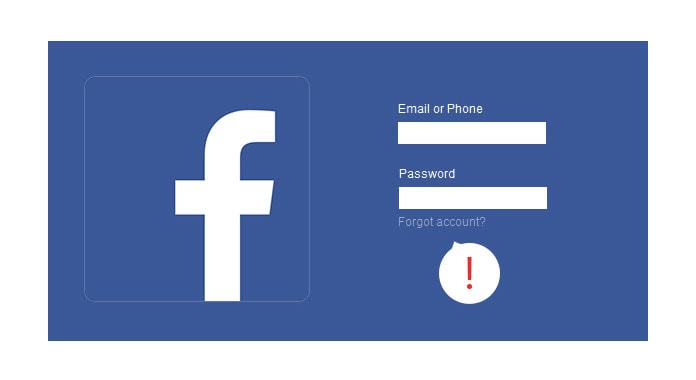
Parte 1: Come recuperare la password dimenticata di Facebook su un iPhone?
Il modo più semplice per recuperare la tua password FB dal tuo iPhone è usare DrFoneTool – Gestore password. L’applicazione desktop può recuperare facilmente tutti i tipi di password salvate (per app e siti Web) dal tuo iPhone. Può anche estrarre i dettagli dell’ID Apple, gli accessi WiFi e molto altro ancora.
La cosa migliore di DrFoneTool – Password Manager è la sua eccellente sicurezza che assicurerebbe che le tue password non vengano divulgate. Sebbene ti consenta di recuperare i dettagli dell’account salvati, non li inoltrerà né li memorizzerà da nessuna parte. Ecco perché quando ho voluto recuperare la mia password di Facebook, ho preso l’assistenza di DrFoneTool – Password Manager nel modo seguente:
Passaggio 1: collega il tuo iPhone e lascia che DrFoneTool lo rilevi
Puoi iniziare installando DrFoneTool – Password Manager sul tuo sistema e avviandolo ogni volta che vuoi recuperare la tua password di Facebook. Quando ottieni la schermata di benvenuto del toolkit DrFoneTool, avvia semplicemente la funzione Password Manager.

Quando verrà avviata l’interfaccia generale di DrFoneTool – Password Manager, puoi semplicemente collegare il tuo iPhone al sistema con un cavo Lightning funzionante.

Passaggio 2: lascia che DrFoneTool recuperi la tua password di Facebook
Una volta che il tuo iPhone viene rilevato dall’applicazione, puoi visualizzare i dettagli del tuo dispositivo sull’interfaccia. Per avviare il processo di recupero della password da parte di DrFoneTool, ora puoi fare clic sul pulsante ‘Avvia scansione’.

Grande! Poiché DrFoneTool – Password Manager estrae tutti i tipi di dettagli dell’account salvati dal tuo dispositivo, puoi semplicemente aspettare un po’. Si consiglia di non chiudere l’applicazione nel frattempo poiché scansionerebbe il tuo iPhone e recupererebbe le sue password.

Passaggio 3: Visualizza e salva le tue password tramite DrFoneTool
Poiché l’applicazione completerebbe il processo di scansione, ti avviserà. Ora puoi accedere a qualsiasi categoria dalla barra laterale per visualizzare le password dell’app/del sito Web, i dettagli dell’ID Apple e così via. Cerca semplicemente la password di Facebook da qui e fai clic sull’icona a forma di occhio per visualizzarla.

Nel caso in cui desideri salvare le password estratte dall’applicazione, puoi semplicemente fare clic sul pulsante ‘Esporta’ in basso e salvare tutti i dettagli recuperati sotto forma di file CSV.

Ora solo per recuperare il tuo password FB, l’applicazione può anche aiutarti a recuperare altri dettagli dell’account dal tuo dispositivo iOS.
Parte 2: Recupera la tua password di Facebook dal tuo browser web
Potresti già sapere che la maggior parte dei browser oggigiorno può salvare automaticamente la password dei nostri siti Web e app. Pertanto, se hai abilitato l’opzione di salvataggio automatico, puoi semplicemente estrarre da essa la password Fb salvata.
Su Google Chrome
Quando ho voluto recuperare la mia password di Facebook, ho preso l’assistenza della funzione di gestione password nativa di Chrome. Per accedervi, devi solo avviare Google Chrome sul tuo sistema e accedere alle sue Impostazioni dal suo menu principale (facendo clic sull’icona dei tre punti nell’angolo in alto a destra).

Una volta aperta la pagina Impostazioni di Chrome, puoi visitare la sua sezione ‘Compilazione automatica’ laterale e andare al campo ‘Password’.
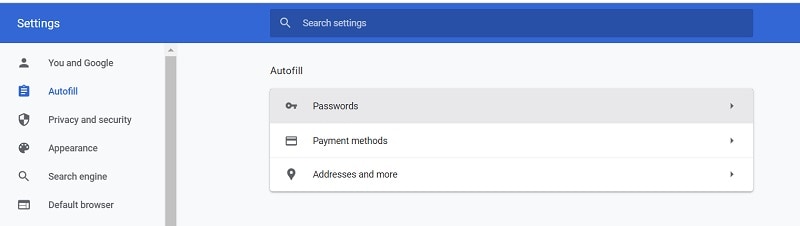
Verrà visualizzato un elenco di tutte le password salvate su Google Chrome. Puoi inserire ‘Facebook’ nella barra di ricerca o cercarlo manualmente da qui. Successivamente, fai clic sull’icona a forma di occhio e inserisci il codice di sicurezza del tuo sistema per verificare il tuo Password di Facebook.

Su Mozilla Firefox
Proprio come Chrome, puoi anche scegliere di visualizzare la password FB salvata su Mozilla Firefox. Per farlo, puoi avviare Firefox e visitare le sue Impostazioni facendo clic sull’icona dell’hamburger in alto.
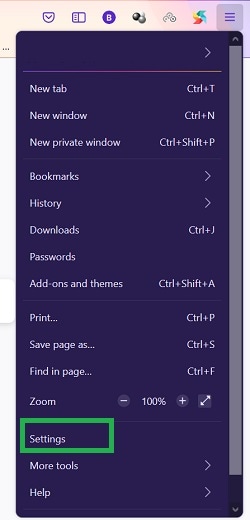
Grande! Una volta avviata la pagina Impostazioni di Firefox, visita l’opzione ‘Privacy e sicurezza’ dalla barra laterale. Qui puoi navigare e andare al campo ‘Accessi e password’ e fare semplicemente clic sulla funzione ‘Accessi salvati’.
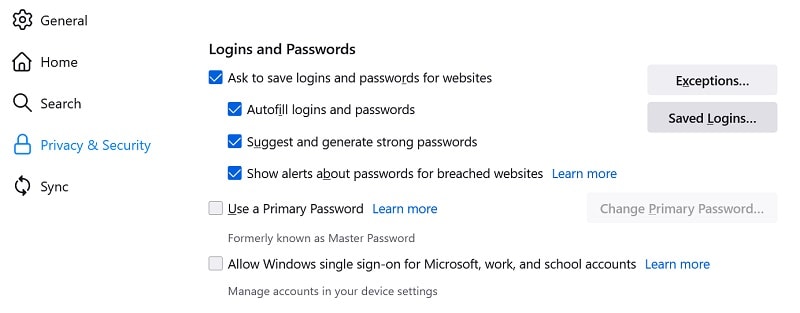
Questo è tutto! Questo aprirà tutti i dettagli di accesso salvati su Firefox. Ora puoi accedere ai dettagli dell’account Facebook salvati dalla barra laterale o cercare manualmente ‘Facebook’ nell’opzione di ricerca.
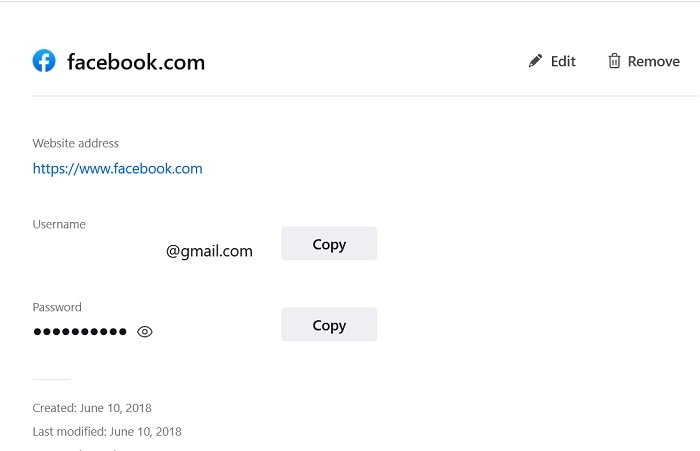
Questo visualizzerà l’ID e-mail e la password del tuo account Facebook. Puoi copiare o visualizzare la tua password FB da qui dopo aver inserito la password principale del tuo sistema.
Su Safari
Infine, gli utenti di Safari possono anche avvalersi dell’assistenza della sua funzione di gestione password integrata per visualizzare la password FB salvata. Per controllare i dettagli salvati, avvia Safari sul tuo sistema e vai su Finder> Safari> Preferenze.
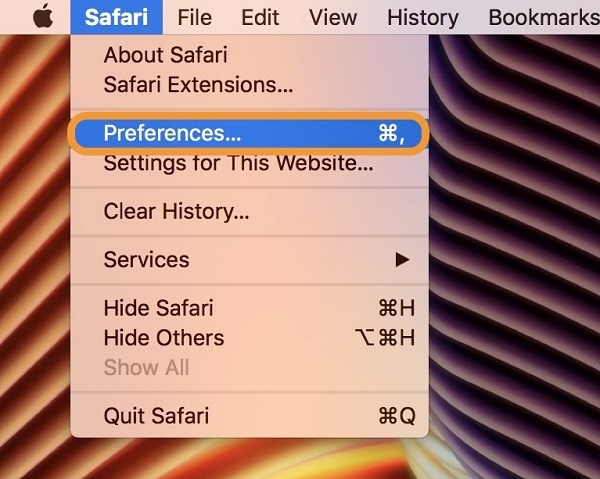
Si aprirà una nuova finestra con diverse preferenze relative a Safari. Dalle opzioni fornite, vai alla scheda ‘Password’ e inserisci la password del tuo sistema per aggirare il controllo di sicurezza.
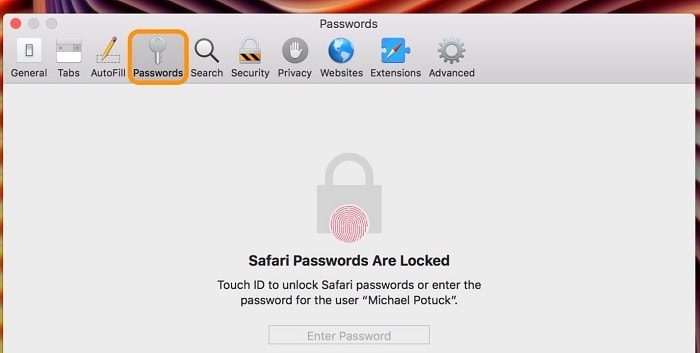
Questo è tutto! Questo elencherà semplicemente tutte le password salvate su Safari. Puoi semplicemente cercare il memorizzato Password di Facebook e scegli di visualizzarlo o copiarlo senza alcun problema.
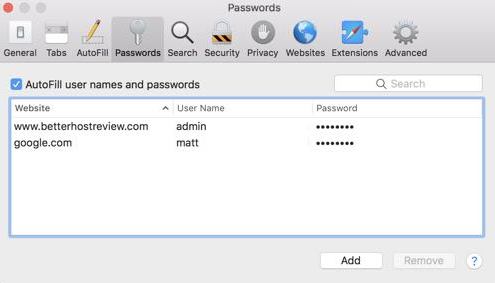
Limiti
Tieni presente che queste soluzioni per il recupero di una password FB funzioneranno solo se hai già salvato in anticipo i dettagli del tuo account sul tuo browser.
Potrebbe interessarti anche:
Parte 3: Come recuperare o modificare direttamente la password di Facebook?
Oltre ad accedere alla tua password di Facebook dal tuo browser, puoi anche modificare o ripristinare i dettagli del tuo account direttamente dal suo sito Web o dall’app. Questo è il metodo nativo della piattaforma e viene utilizzato principalmente per modificare le password di Facebook.
Tuttavia, per modificare la tua password FB, devi avere l’accesso all’account e-mail collegato al tuo ID Facebook. Questo perché quando cambieresti la tua password di Facebook, otterresti un collegamento generato una tantum che ti consentirà di reimpostare i dettagli dell’account. Ecco alcuni semplici passaggi che puoi eseguire per ripristinare i dettagli del tuo account FB.
Passaggio 1: avvia il processo di recupero dell’account su Facebook
Per iniziare, puoi semplicemente avviare l’app di Facebook sul tuo smartphone o visitare il suo sito Web su qualsiasi browser. Puoi prima provare ad accedere al tuo account FB inserendo la password esistente. Dopo aver inserito i dettagli sbagliati, avrai un’opzione per recuperare il tuo account Facebook.
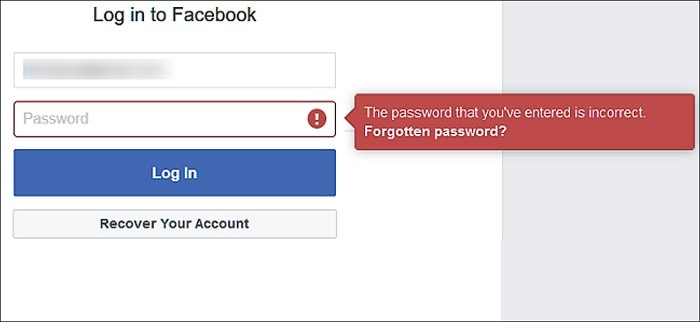
Passaggio 2: inserisci i dettagli dell’account e-mail collegato su Facebook
Mentre procedi al recupero del tuo account, devi inserire il numero di telefono o l’ID e-mail collegato al tuo account Facebook. Se inserisci il tuo numero di telefono, riceverai un codice generato una sola volta mentre un link univoco verrà inviato alla tua e-mail per reimpostare la password.
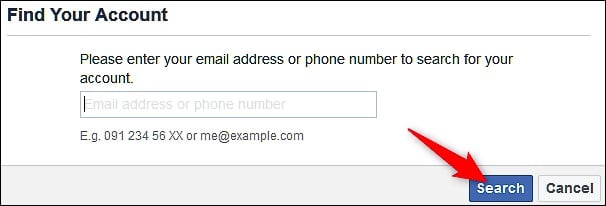
Supponiamo che desideri recuperare il tuo account utilizzando l’ID e-mail collegato. Ora puoi procedere come desideri recuperare il tuo account e fare clic sul pulsante ‘Continua’.
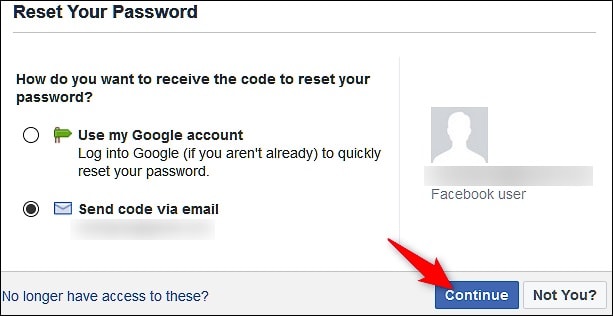
Passaggio 3: cambia la password del tuo account Facebook
Successivamente, all’account collegato verrebbe inviata un’e-mail con un collegamento dedicato per reimpostare la password. Se hai inserito il tuo numero di telefono, gli verrà inviato un codice generato una tantum.
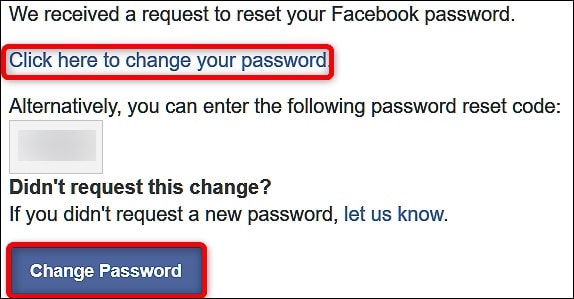
Questo è tutto! Ora verrai reindirizzato all’app o al sito Web di Facebook dove puoi inserire la tua nuova password. Dopo aver cambiato il tuo password FB, utilizzi le credenziali dell’account aggiornate per accedere al tuo account.
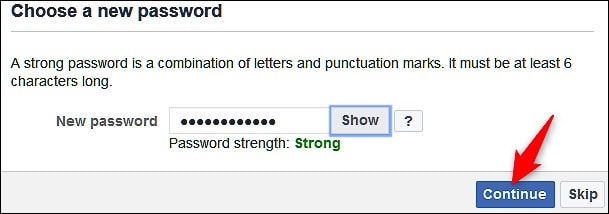
Limiti
Sebbene il processo sia abbastanza semplice, funzionerà solo se puoi accedere all’account e-mail o al tuo numero di telefono collegato al tuo ID Facebook.
FAQ
- Come posso cambiare la mia password di Facebook?
Se riesci ad accedere al tuo account Facebook, puoi semplicemente andare alle sue Impostazioni account per cambiare la sua password. Altrimenti, puoi reimpostare la tua password FB utilizzando l’ID e-mail o il numero di telefono collegati.
- Come rendere più sicuro il mio account Facebook?
Puoi attivare la procedura di verifica in due passaggi per collegare il tuo account Facebook al tuo numero di telefono. In alternativa, puoi anche collegare FB con un’app di autenticazione (come Google o Microsoft Authenticator).
- Va bene mantenere le mie password FB salvate su Chrome?
Sebbene il gestore delle password di Chrome ti aiuti a tenere a portata di mano le tue password, può essere facilmente aggirato se qualcuno conosce il passcode del tuo sistema. Ecco perché non è consigliabile salvare tutte le password in un unico gestore che può essere facilmente violato.
Conclusione
Questo ci porta alla fine di questa ampia guida su come ripristinare o cambia la tua password di Facebook. Come puoi vedere, ci possono essere così tante limitazioni per cambiare il tuo password FB. Pertanto, se desideri semplicemente ripristinare il tuo Password di Facebook dal tuo iPhone, puoi semplicemente avvalerti dell’assistenza di DrFoneTool – Password Manager. È un’applicazione intuitiva e ultra sicura che ti consente di estrarre tutti i tipi di password salvate o inaccessibili dal tuo dispositivo iOS.
ultimi articoli